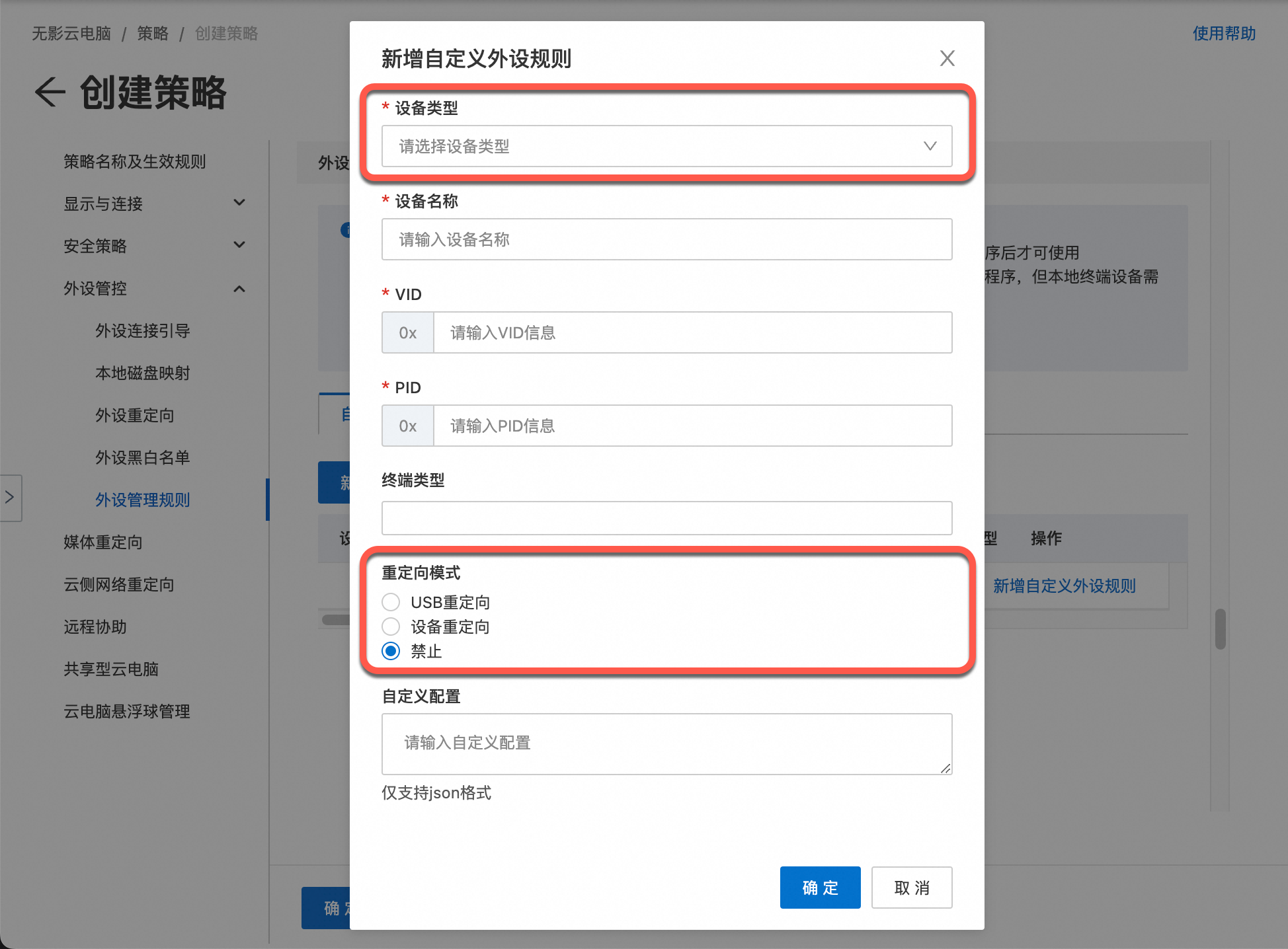默认情况下,手绘板或手写板可以在云电脑中直接使用,不需要做任何配置。如果遇到使用问题,可以由管理员在控制台配置自定义外设规则来解决。
获取外设信息
对于USB类型的外设,需要用到的信息是VID(供应商识别码)和PID(产品识别码),后续在配置外设策略时将会用到。VID和PID的格式均为十六进制字符,例如0xa12c,其中0x前缀通常可以省略不写。您可以通过多种方式查询已经连接的USB外设的VID和PID。
外接设备在云电脑中的可用性受到诸多因素制约,例如无影终端的类型及版本、云电脑镜像类型及版本、运行无影软件客户端的本地设备的类型及版本、外接设备的品牌及型号等。您可以在浏览器中访问无影外设兼容性查询页面并查询云电脑对具体外接设备的兼容性,该页面数据是在实验室条件下获得的,具体以实际情况为准。
在无影终端中获取
打开并登录无影客户端。
在客户端右上角点击图标,并选择设置。
在设置窗口的左侧导航栏中点击外设,并在本地USB外设面板上查看USB外设的VID和PID信息。
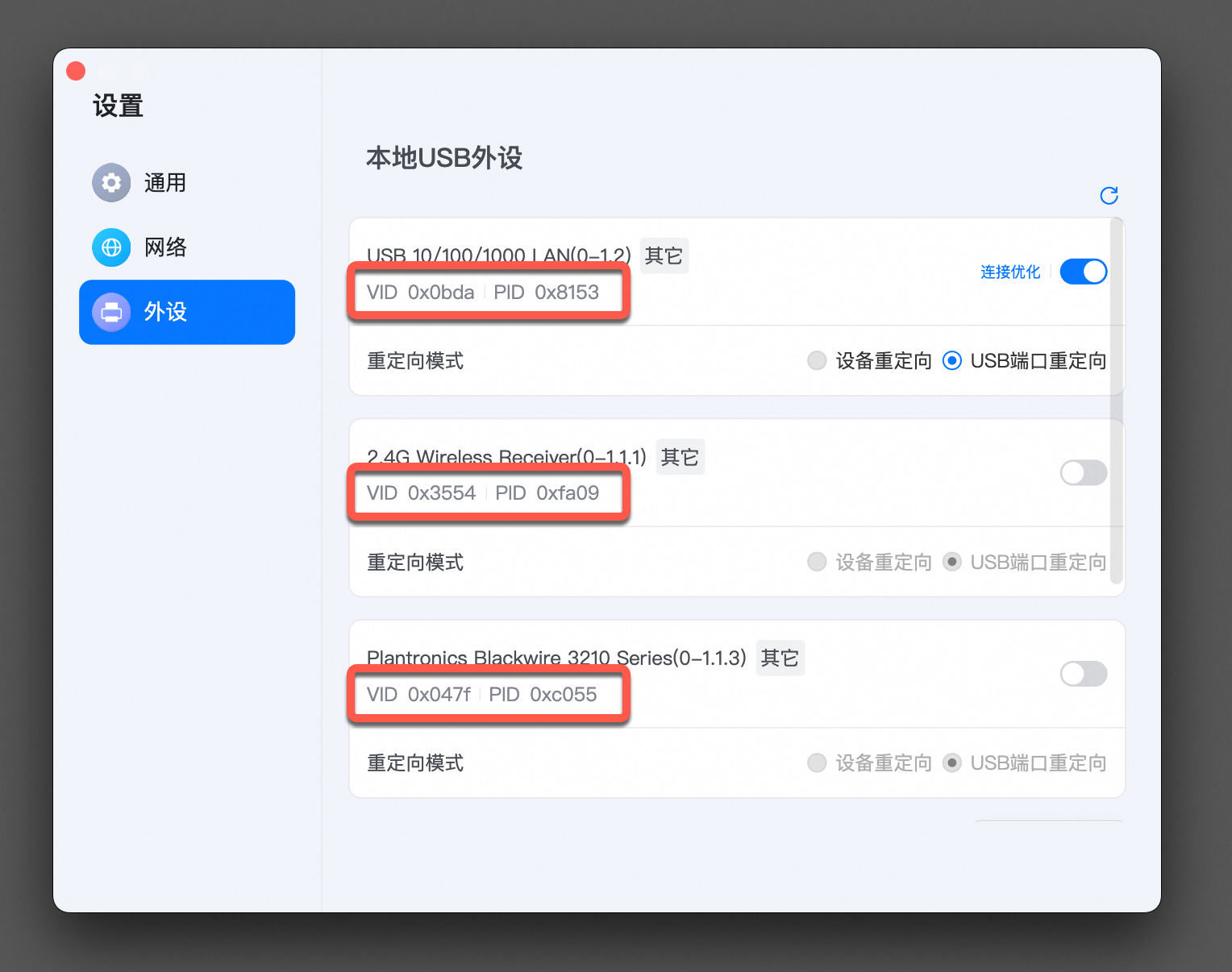
在电脑中手动查询
您可以在电脑的设备管理信息中查询到外设的VID和PID。
Windows
在开始菜单中搜索并打开设备管理器。
在设备管理器窗口中选择,并双击要查询的USB设备。
在属性弹窗的详细信息页签上,从属性下拉列表中选择硬件Id,即可在下方文本框中查看VID和PID。
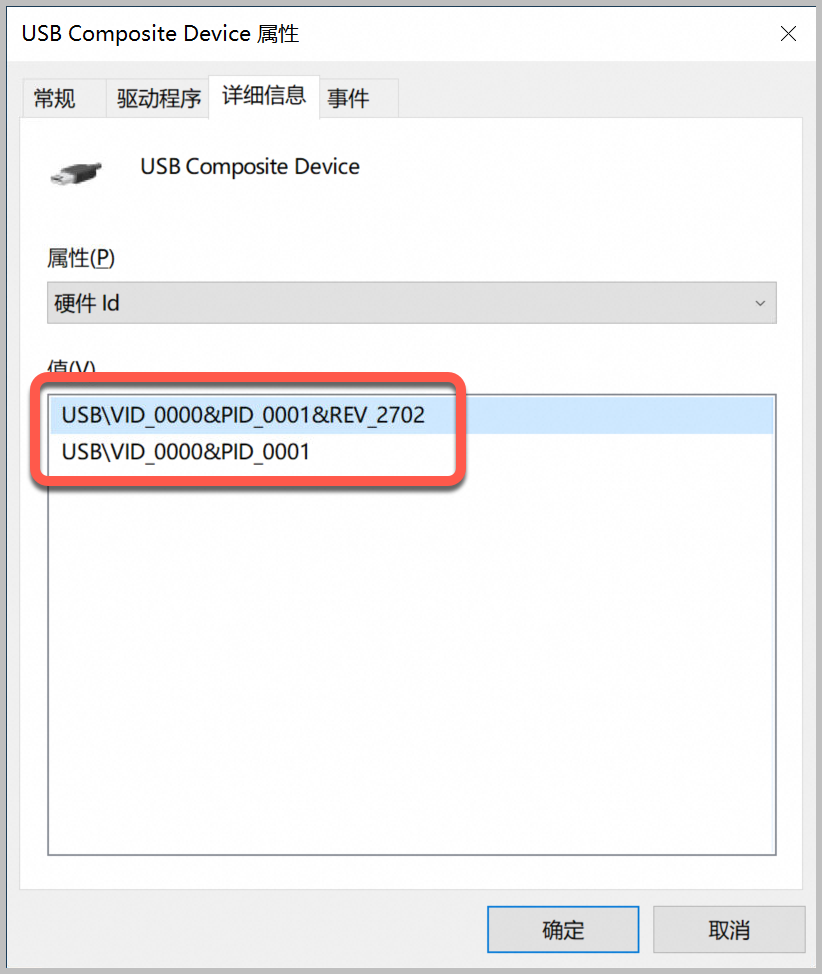
macOS
在系统任务栏中选择,并在弹窗中点击更多信息。
在关于本机面板底部点击系统报告。
在新窗口左侧导航栏中选择,并在右侧面板上选择要查询的USB设备,即可在下方查看VID和PID。
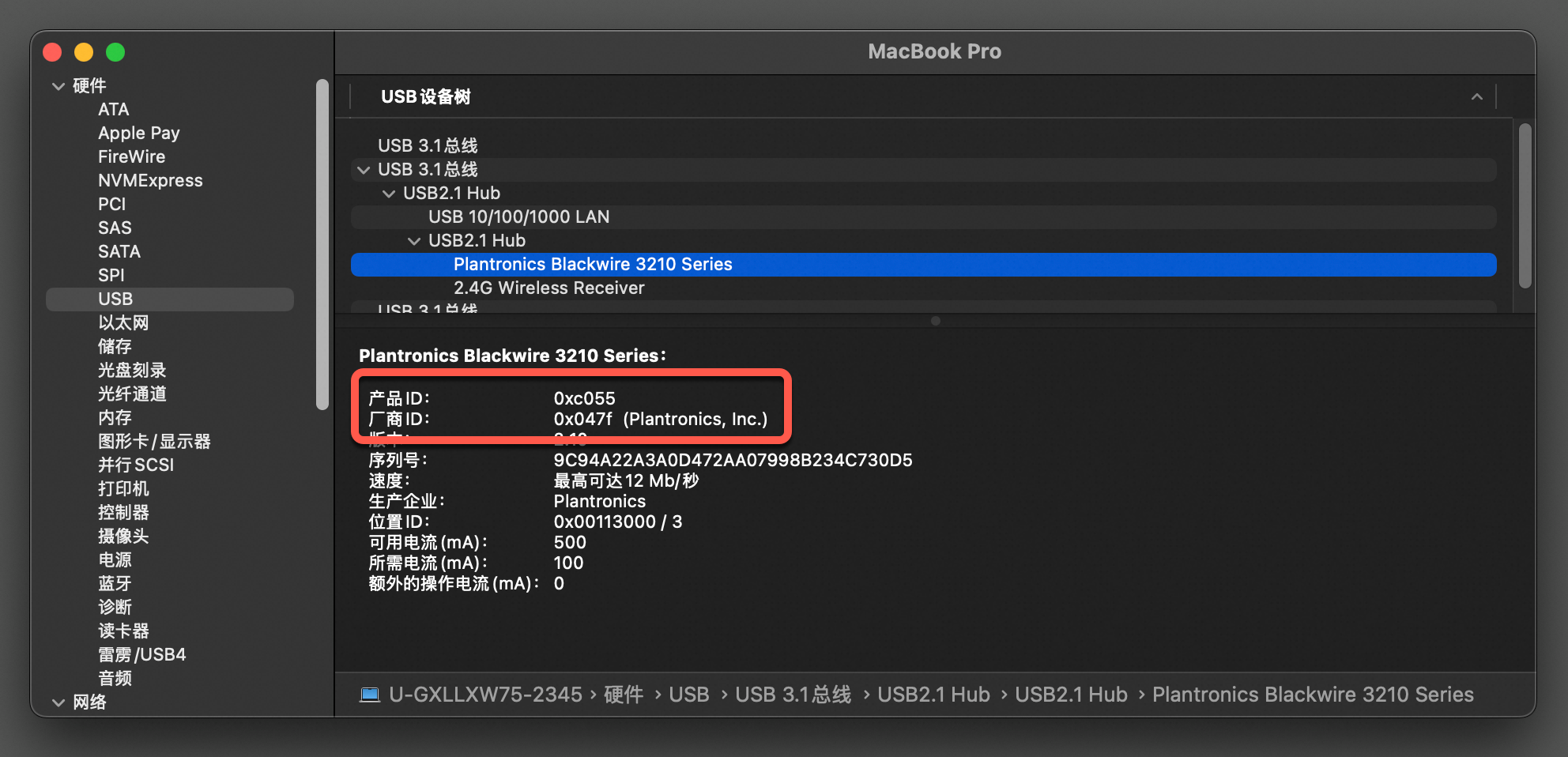
使用第三方工具查询
您可以使用USB Device Tree Viewer工具查看外设信息,该工具仅支持Windows操作系统。
解压下载好的安装包,双击打开
UsbTreeView.exe。在工具的左侧目录树中选择要查询的USB设备,并在右侧面板的Device ID区域查看该设备的VID和PID。
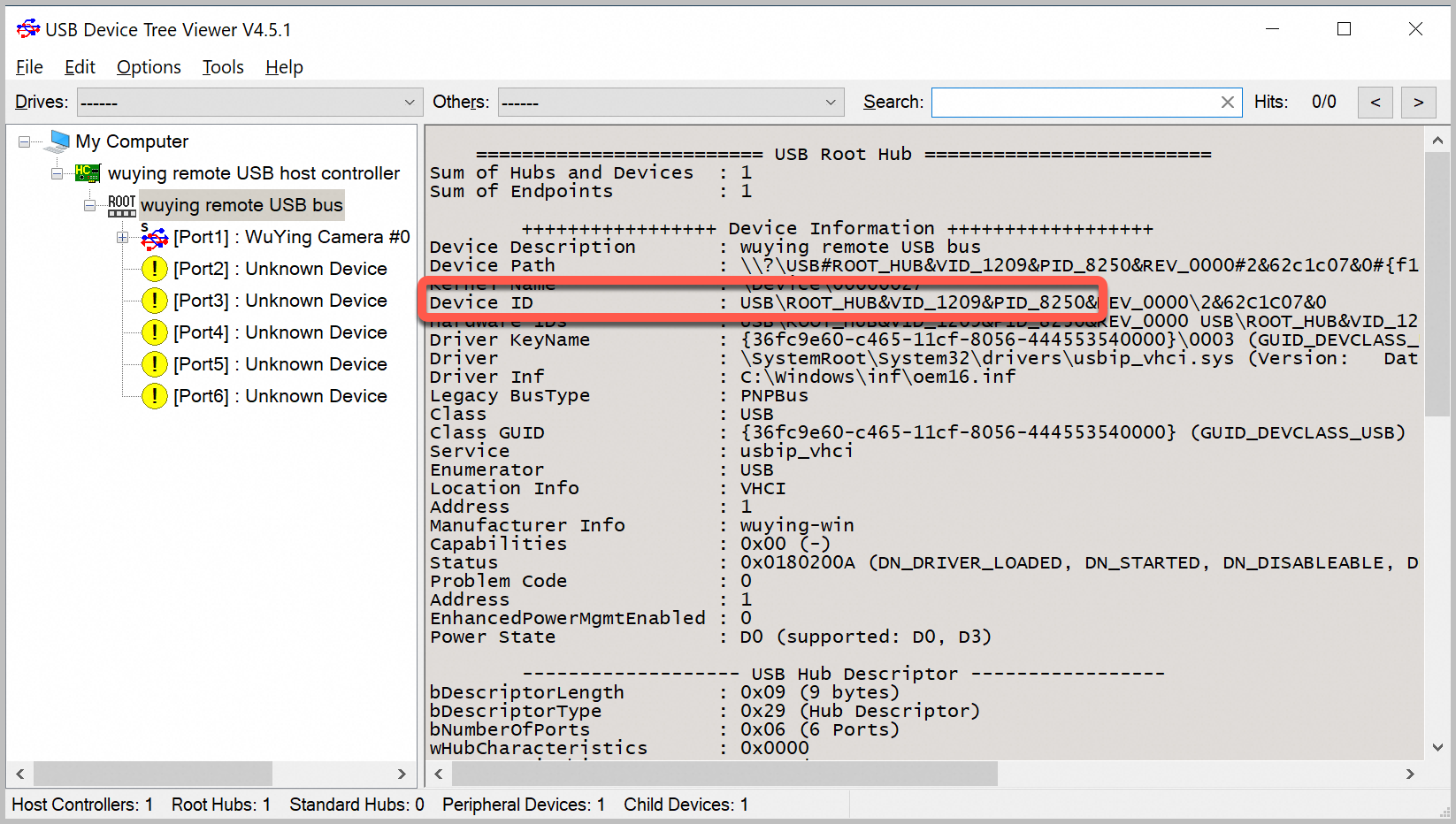
管理员配置外设策略
外设管控策略包含在云电脑策略中,需要由管理员在控制台上创建和维护。
下文以无影云电脑企业版控制台为例。关于商业版的具体操作步骤,请参见管理策略。
新建或修改外设策略的通用操作步骤
新建自定义策略并绑定至云电脑
修改已绑定云电脑的自定义策略
外设策略配置说明
配置自定义外设规则(可选步骤)
终端用户配置和使用外设
连接外设
将外设连接到无影硬件终端或运行无影软件客户端的本地电脑上。
首次连接外设时,云电脑桌面右下角将弹出连接配置弹窗,您可以选择设备类型,设置是否自动连接,并选择是否记住当前配置。

在终端侧禁用USB重定向
此类外设需要在终端侧也禁用USB重定向(将下图所示的开关关闭),才能在云电脑中正常使用。
配置路径:

解决问题
关于云电脑策略的常见问题,请参见策略常见问题。
关于外设的常见问题,请参见外设常见问题。
关于常见问题的排查方法,请参见外设问题自助排查指南。